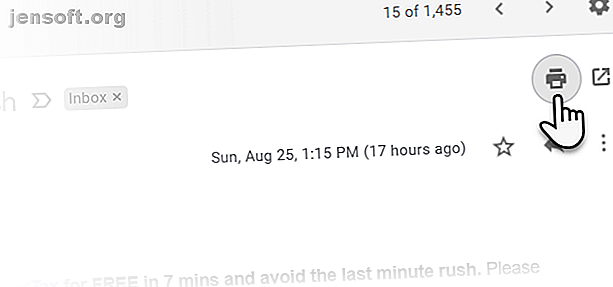
Hvordan skrive ut en e-post fra hvor som helst
Annonse
Det er mindre vanskelig å være papirløs. Men det er tider når du trenger en fysisk utskrift av en viktig e-post. Det kan ha en kontrakt eller en faktura knyttet til den. Hardkopien er fremdeles viktig som en feilfeil. Så, hvordan kan du skrive ut en e-post, og hvor kan du gjøre det fra når du ikke er lenket til skrivebordet ditt?
La oss svare på alle spørsmålene som kommer mellom innboksen og skriveren.
Hvordan skrive ut en e-post?
"Hvorfor" bør du ønske å skrive ut e-postmeldinger kan ta flere årsaker. "Hvordan" er like enkelt i dagens funksjonsrike verktøy som gir deg ikke bare en fysisk skriver, men også skyutskrift og virtuelle skriverløsninger som Print to PDF og Send to OneNote.
Gmail er grunnleggende med nettleseravhengige utskriftskontroller. En stasjonær e-postklient som Microsoft Outlook 365 og 2019 tilbyr både manuelle måter å skrive ut e-post og automatiske arbeidsflyter ved hjelp av Outlook-regler.
Men la oss se på den nettbaserte Gmail først før vi lanserer en desktop-app som Outlook.
Hvordan skrive ut e-post fra Gmail
Å skrive ut en enkelt melding Gmail er enkelt. Åpne Gmail og gå til e-posten du vil skrive ut.
Trinn 1: Åpne den spesifikke e-posten eller utvid den hvis den er en del av en lang tråd med samtaler.
Trinn 2: Gå til høyre og klikk på Skriverikonet . Du kan også høyreklikke på toppen av posten og velge Skriv ut fra hurtigmenyen. Alternativt kan du bruke snarveien Ctrl + P.

Trinn 3: Dialogboksen Skriv ut vises nå. Velg skriveren du vil skrive ut til. Husk at du kan skrive ut til den elektroniske skriveren, en nettskriver, PDF eller bare "skrive ut" den til OneNote.

Trinn 4: Velg de andre skriverinnstillingene som Layout og antall sider du vil skrive ut hvis meldingen smitter over til mer enn en side.
Trinn 5: Klikk på Flere innstillinger for å utvide alternativene som er tilgjengelige for utskrift i Gmail.
- For å spare papir kan du velge Skala og innsnevre flere sider til ett ark.
- For å spare blekk kan du fjerne merket for topp- og bunntekster og bakgrunnsgrafikk .

Slik skriver du ut en hel e-posttråd i Gmail
Samtalevisningen i Gmail kan vise en kjede på 100 e-poster i en lang tråd. For å skrive ut dem alle, gå igjen til høyre og klikk på Skriverikonet som nå sier Skriv ut alle .

Men du kan også skrive ut en e-post ved å følge den kronologiske rekkefølgen og åpne den samme samtalen. Følg deretter trinnene ovenfor for å skrive ut e-posten.
Hva med å skrive ut e-postmeldinger med konfidensiell modus? Det korte svaret er at du ikke kan. Hvis avsenderen har slått på denne personverninnstillingen, kan du ikke videresende, kopiere, skrive ut eller laste ned e-posten.

Alternativet er å ta et skjermbilde av posten og skrive den ut hvis du vil bevare litt informasjon før posten går ut.
Hvordan skrive ut en e-post fra Microsoft Outlook
Outlook kan være en arbeidshest for å skrive ut en e-postmelding eller bulkutskrift av flere e-postmeldinger med vedlegg. Med den enterprise karakteren til Office-programvaren i spissen, er det flere måter å skrive ut e-post fra Outlook og spare deg tid når bulkutskrift er involvert.
Skriv ut en enkelt e-post fra Microsoft Outlook
Trinn 1: Start Outlook og åpne den e-postmeldingen du vil skrive ut.
Trinn 2: Gå til Ribbon> File> Print og velg skriveren du vil bruke. Alternativt kan du bruke snarveien Ctrl + P.
Trinn 3: I Innstillinger velger du Memo Style .

Som du ser gir Outlook deg to alternativer for utskriftsstil - Tabellstil og Notatstil . Utskrift i tabellstil viser en liste over alle meldinger i innboksen. Og å velge Memo Style skriver ut den faktiske e-posten.
Trinn 4: Du kan velge å forhåndsvise begge stilene før du fullfører de andre utskriftsalternativene og trykker på Skriv ut i dialogboksen. Utskriftsalternativene lar deg også velge en spesifikk side i en melding med innstillingen for sideområde .
Skriv ut vedlegg i Microsoft Outlook
Følg trinnene ovenfor og merk av for Skriv ut vedlagte filer i dialogboksen Utskriftsalternativer.

Bruk hurtigutskrift i Microsoft Outlook
Quick Print-funksjonen i Outlook lar deg skrive ut en e-post eller en batch av dem uten å åpne noen av dem.
Trinn 1: Velg en e-post eller bruk Ctrl- tasten med musen for å velge flere e-poster. Høyreklikk deretter og velg Rask utskrift fra hurtigmenyen.

Trinn 2: Hvis innstillingen for Skriv ut vedlagte filer er sjekket, blir også vedlegg i meldingene skrevet ut.
Vær oppmerksom på at Quick Print vil bruke standardskriver som er angitt i dialogboksen Print. Hvis du vil bruke en annen skriver, åpner du dialogboksen Skriv ut og endrer skriveren til den som er tilgjengelig for systemet ditt.
Skriv ut et utvalg fra en e-post i Microsoft Outlook
Vil du skrive ut en bestemt del av en e-post og ikke hele meldingen? Du kan enkelt gjøre dette i Outlook, men du må bruke nettleseren som bro mellom Outlook og skriveren.
Trinn 1: Åpne e-posten. Gå til båndet> Meldingsfanen> Flytt gruppe> Handlinger> Vis i nettleseren .

Trinn 2: Klikk OK i sikkerhetsmeldingsboksen som dukker opp. E-postadressen vises i standard nettleser som er konfigurert for Outlook.
Trinn 3: Velg teksten eller delen av meldingen direkte i nettleservinduet.
Trinn 4: Gå til nettleserens utskriftsfunksjon eller høyreklikk på toppen av utvalget og velg Skriv ut .
Trinn 5: Under Sideområde> klikk Valg > Klikk deretter Skriv ut .

Dette kan være en nyttig vane å spare papir og skriverblekk når du bare vil bevare deler av en e-post og ikke hele meldingen.
Hvordan skrive ut en e-post fra en iPhone eller Android?
Skrivebordet ditt er bundet til skriveren, så en utskrift er bare et par klikk unna. Men hva med utskrift fra mobiltelefonen din?
Du kan bruke Print to PDF og lagre dokumentet som en PDF-fil på telefonen til du får tilgang til en skriver.
For Android- og iPhone-brukere kan enhver mobilnettleser hjelpe deg med å skrive ut e-postmeldingene dine. Apples AirPrint-tjeneste er en trådløs løsning som blander behovet for å installere drivere. Det ligner Googles Cloud Print for Android-brukere. Og begge hjelper deg med å skrive ut e-postmeldinger, dokumenter og bilder fra hvor som helst Hvordan skrive ut fra iPhone eller iPad: En enkel guide Hvordan skrive ut fra iPhone eller iPad: En enkel guide Lurer du på hvordan du skriver ut fra iPhone eller iPad? Slik bruker du AirPrint, Google Cloud Print og noen få andre alternativer. Les mer .
Hvor ellers kan jeg skrive ut dokumenter fra e-posten min?
Din egen datamaskin, mobilenhet og en skriver er praktisk. Men hva når du er ute og går uten tilgang til din egen skriver?
Det er ikke et problem i vår hyperkoblede verden i dag. Kontorrekvisita-butikker, offentlige biblioteker, forretningssentre, hoteller og restauranter kan være kildene. Selv FedEx og UPS er kjent for å tilby utskrifts- og kopieringstjenester for enkeltpersoner, små bedrifter og store bedrifter.
Skriv inn "steder å trykke i nærheten av meg" i Google Maps, og det kan tjene mange flere alternativer. Det er mange flere steder å finne en skriver når du er ute av huset. 5 måter å skrive ut dokumenter når du er ute av huset 5 måter å skrive ut dokumenter når du er ute av huset Kvalitetsutskriftsjobber når du er inne i huset er lett. Men hva gjør du når du er utenfor huset og trenger å få trykket noe i tide? Les mer . Hvis alt annet mislykkes, kan du stole på fremmede.
Når bør du skrive ut noe fra e-post?
Kampanjen Think Before Printing dukket opp for flere år tilbake. Miljøbevisstheten vår har forhåpentligvis blitt bedre nå. Bærekraftige utskriftsvaner (for eksempel dobbeltsidig utskrift) og produkter (valg av resirkulert papir og strømsparing) har blitt bedre.
E-postklienter har også generøse skylagrings- og innbokshåndteringsfunksjoner. Bruk den beste fremgangsmåten for e-postorganisasjon, og alle datautdrag er tilgjengelige på alle enheter.
Så skriv ut en e-post når det er absolutt nødvendig. Ellers, bruk Print to PDF hvor som helst Hvordan skrive ut til PDF fra hvilken som helst plattform Hvordan skrive ut til PDF fra hvilken som helst plattform Trenger du å skrive ut en fil til PDF? Det er enklere enn du kanskje tror, uansett hvilken enhet du bruker. Vi har oppsummert alle alternativene dine. Les mer og lagre den i skyen, eller eksporter den til en notisløs løsning som Evernote eller OneNote.
Utforsk mer om: E-posttips, Gmail, Microsoft Outlook, Utskrift.

